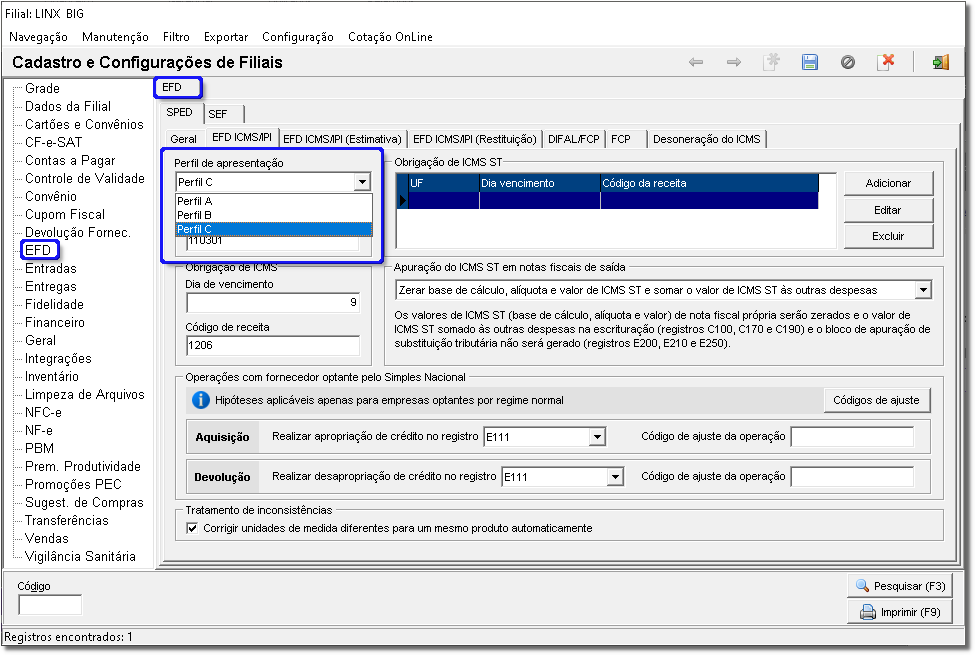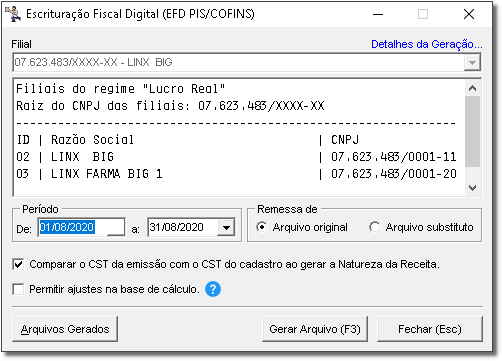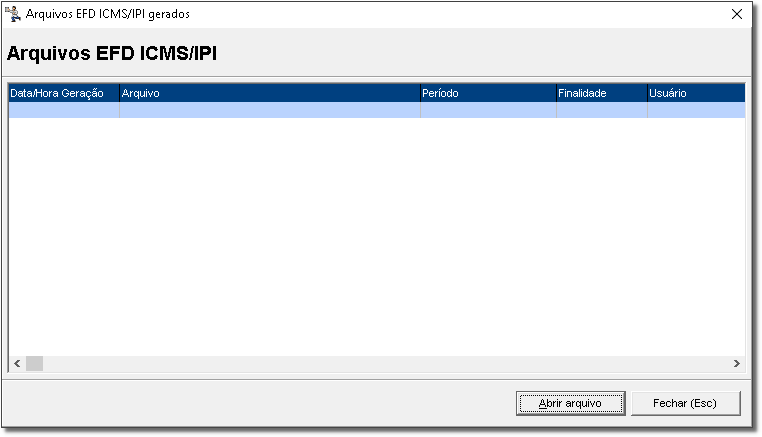O Linx Big disponibiliza em sua plataforma a possibilidade da geração do arquivo SPED Fiscal.
Para isso será necessário efetuar algumas configurações no sistema antes de efetuar o processo.
Mas antes das configurações é necessário esclarecer algumas dúvidas sobre o SPED e seu funcionamento, conforme segue nas linhas abaixo.
O que é SPED (sistema público de escrituração digital)?
Como funciona?
Programa validador e assinador (PVA)
Apresentação do arquivo
Em regra, a periodicidade de apresentação é mensal.
Para maiores informações consulte a fonte Site do Ministério da Fazenda.
Procedimentos no Linx Big
Configuração do perfil
Dados do Contador
Os dados do contador da loja devem estar devidamente preenchidos, para isso vá ao menu Configurações > Filiais > Dados da Filial/Contabilista > Contabilista e preencha corretamente todos os dados do mesmo.
Dados do Produto
O tipo do produto deve estar configurado corretamente como: Mercadoria p/ Revenda, Material de Uso e Consumo ou Serviços, sempre de acordo com as informações fiscais do mesmo.
Geração do Arquivo
Informações Gerais
- Alguns Estados brasileiros já estão optando e outros já estão obrigados a substituir a geração do arquivo Sintegra pela geração do arquivo EFD/SPED Fiscal, entretanto, o contribuinte deve certificar-se se a SEFAZ do seu domicílio já o dispensou da entrega do Sintegra;
- Para assinar digitalmente o arquivo a ser transmitido ao ambiente SPED, o estabelecimento deve possuir um Certificado Digital. Como a maioria dos estabelecimentos já são emitentes de Notas Fiscais Eletrônicas (NF-e) e devem possuir um Certificado Digital para tal tarefa, esse mesmo certificado poderá ser utilizado para assinatura do arquivo EFD/SPED;
- A EFD (Escrituração Fiscal Digital) e a ECD (Escrituração Contábil Digital) não são relativos, ou seja, não têm vínculo algum, assim como a EFD e a NF-e;
- Os registros validados no PVA poderão ser alterados, caso haja inconsistências, entretanto, as modificações feitas no arquivo são salvas em um banco de dados interno específico para o PVA. Logo, as alterações feitas no arquivo gerado não terão influência no banco de dados utilizado pelo Linx Big, ou seja, o correto é realizar as correções diretamente no Linx Big, e em seguida gerar o arquivo novamente para ser validado. Esse processo deverá ser aplicado a fim de que os próximos arquivos gerados, não precisem passar pelas mesmas correções.
Para maiores informações consulte o site da receita.